В този материал ще ви кажем как красиво да проектирате група Vkontakte.
Съдържание
- Изображения - Важен инструмент за визуализация за дизайна на групата Vkontakte
- Регистрация на шапка за публичен Vkontakte
- На какъв аватар трябва да обърнете внимание, когато проектирате група Vkontakte?
- Джаджи: Регистрация на бизнес групи Vkontakte
- Видео: Дизайн на стилния дизайн на групата Vkontakte
Визуалното възприятие е един от най -важните фактори във формирането на основното мнение на човек за нещо. Спомняте ли си: "Те се срещат на дрехи ..."? Много е важно да запомните този принцип, когато започнете да проектирате вашата бизнес страница в социалната мрежа Vkontakte.
За първи път разглеждат страницата на вашата общност, потребителите ще оценят красотата и удобството, както и функционалността и професионализма на дизайна. Следователно, не трябва да спестявате от услугите на специалисти, освен ако, разбира се, не сте гуру за уеб дизайн.
Ние сме подготвили за вас поредица от съвети, които ще ви помогнат да направите вашата група Vkontakte привлекателна за потенциални участници и клиенти.
Изображения - Важен инструмент за визуализация за дизайна на групата Vkontakte
„По -добре е да се види веднъж, отколкото да чуеш сто пъти“ е друга поговорка, която не е загубила своята релевантност в съвременния свят. Изображенията, които са един от основните инструменти за визуализация, заемат тяхното заслужено място в профилите на интернет потребителите, така че трябва да можете правилно да се свържете с тях, извличайки максималната полза.
Качеството на снимките също играе важна роля и Vkontakte обикновено трябва да ги компресира при зареждане. Оказва се, че можете да се състезавате с това и с много достоен резултат. За да направите това, изображението трябва да се направи два пъти повече, а фонът за текстов субстрат е възможно най -ярко (в идеалния случай - бял) с тъмни букви.
Къде да получите добри, висококачествени източници? Най -лесният изход е да потърсите интернет (можете да намерите безплатни, можете да купувате за пари) или да го създадете сами, тогава те ще бъдат гарантирани, че са авторски права и оригинални.
Разработчиците на Vkontakte са установили оптималната рамка за измерения за изображения, които могат да бъдат заредени в групи в групи. След промяна на общия дизайн на социалната мрежа се появиха нови изисквания за снимките, които ще ви кажем подробно.

- Аватар: Минимум - 200 х 200 пикс., В противен случай системата ще даде грешка. Декориран максимум - 200 х 500 върха. (Въпреки че ако размерът е по -голям, основното е, че съотношението остава 2 до 5).
- Покрийте: Той се различава за пълни и мобилни версии, така че трябва да вземете предвид този момент, когато избирате и проверявате как ще изглежда, когато гледате по телефона. И така, 1590 x 400 Pix.,, Или пресечена версия - 1196 x 400 пикси.
- Снимки За прикачен файл: Сега емисията на новините на Vkontakte е записана с ширина, така че сега вашите снимки няма да бъдат деформирани в резултат на привързаност. Опитайте се да гарантирате, че изображението е квадратно (много добро за мобилната версия) или правоъгълна хоризонтално и има ширина от поне 510 пикси.
- Илюстрации за публикации с връзки: Присъединете се към надписите, когато добавяте връзки към него. Минимумът за него е 537 х 240 пика. (но повече са разрешени и под пропорциите). Тези снимки се правят по подразбиране от Open Graph, или от заглавието Metatheg, но потребителят има възможност да ги промени на техния вкус (изберете друга снимка от публикацията за обявяването или да постави своя собствена).
- Илюстрации на текста: 510 x 286 пикс. Безплатни съвети: Направете снимки в редактора по -тъмен, а не за много, така че буквите да не се губят на фона.
- Визуализация на историята: Напомняме ви, че само промотираните групи, които получават специално разрешение от разработчиците на социалната мрежа, могат да публикуват истории от свое име (използвайки официалната услуга). Те са илюстрирани от снимки (1080 x 1920 Pix.) И видео файлове (720 x 1280 pix.) - във вертикален формат. В допълнение, видеото трябва да отговаря на редица критерии: дължината е не повече от 15 секунди, размерът е не повече от 5 мегабайта, кодек - H.264, гласова актьорска игра - AAS.
- Корица за албума: За пълна версия-1200 x 800 pix., за пресечени 200 единици по-малко.
- Видео: Оптималният размер е 1280 x 720 pix.
- Vicki-Page: Големите снимки при публикуването ще бъдат компресирани до ширина 400 пиксета, така че щракнете върху него с мишката и задайте 607 x 342 пикса. Със запазването на пропорциите-тогава ще отнеме цялата ширина на Vicky-Page.
Регистрация на шапка за публичен Vkontakte
Шапката е най -важното място във вашата група, защото е първото, което попада в зрителното поле на посетителите. Най -важната информация е публикувана тук: подходящи новини, навигационно меню, реклами и т.н.
- Покрийте. Тя трябва да бъде много красива и да привлече вниманието (1590 х 400 пикса.) - Лесно се зарежда от менюто за настройки на общността. На корицата можете да покриете напълно: да публикувате промоции и най -горещите предложения, изненадващи посетители с мото или лозунг, да въведете името на групата. Напротив, можете да не претоварвате информацията за корицата, оставяйки само кратка обща информация за обществеността и връзка за бърз преход към сайта.
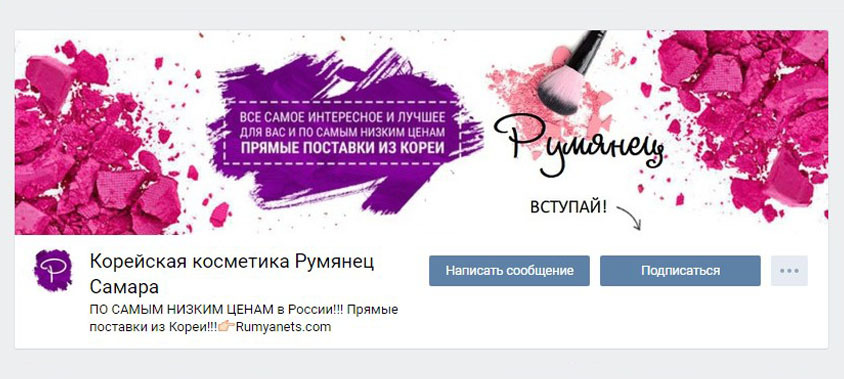
- Считайте за опция за използване динамично покритие, на които могат да се покажат най -ценните промени или събития за вас или вашите абонати.
- HAGESTEGS - Те понякога се добавят и към описанието на общността на корицата, за да се увеличи значимостта на обществеността и да я издигне до най -високите етапи на търсене.

- Можете също да висите тук и да го поправите вики-Пост Или статия, подготвена в редактора с чернова изображение на съобщението - в тях можете да дадете подробна информация за вашата група.
Меню. Тук можете да избирате и от различни опции точно този, който ще бъде впечатлен от вас и вашите абонати:
- Отворената версия е напълно видима в заглавката на страницата.
- Затворени дисплеи само на обозначаването „меню“ или „навигация“ и достъпът до него може да бъде получен чрез отваряне на публикацията в Wiki;
- Назначен - аватар и обявяването на менюто се комбинират в един масив;
- Скрито - може да се направи само за публично (секции могат да се четат само след прехода към връзката).
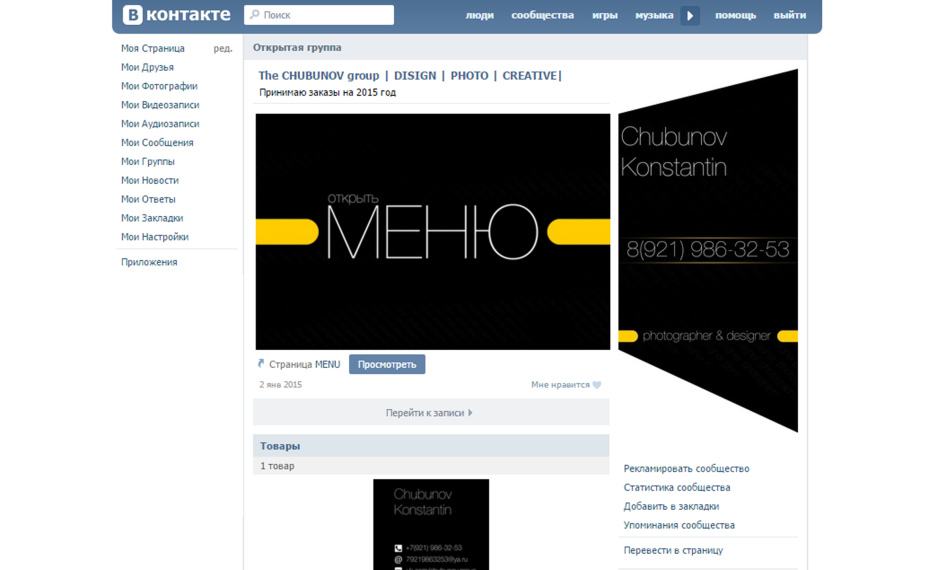
- Видео клип на машината. Можете да прикачите видео файл към шапката на групата, която на машината ще звучи мълчаливо на входа на страницата. Много атрактивна маневра за нови гости.
За да използвате тази възможност, трябва да изберете видео, да излеете само през Vkontakte, без да използвате чуждестранни играчи, да го прикрепите към пратеник и да го прикрепите към шапка.
- Мега-популярна публикация. Най -популярната публикация може с право да заеме почетно място в заглавката на групата, тъй като голям брой харесвания, гледки и репости са гаранция за увеличаване на броя на вашите абонати.
- Съобщения, презентации, промоции, рисунки. Именно в шапката можете да разбърквате реклами, които обявяват различни събития или албуми за вашите абонати - тук те ще видят максималния брой потребители.
- Абонатни прегледи, случаи. Обратна връзка, още по -ефективни - какво може да бъде по -добре за потвърждаване на репутацията и по -нататъшно повишаване на групата? Вземете тези моменти в шапка и реакцията няма да бъде дълго в идването.
- Реклама за приложения. Ако вече сте толкова популяризирана общност, че сте придобили мобилно приложение, тогава това е основателна причина да информирате абонатите и новите си посетители за това.
- Правила. Хубаво е да поставите информация за правилата на общността в неговата шапка - това също ще увеличи вашата оценка (в края на краищата дисциплината винаги е била сред положителните характеристики) и ще опрости процеса на търсенето им за тези, които искат да се присъединят към групата .
- Връзки. В капачката можете да публикувате връзки към други общности (например вашите партньори) или социални мрежи - това вече е решено.
На какъв аватар трябва да обърнете внимание, когато проектирате група Vkontakte?
Аватар е стилизиран маркетингов инструмент, предназначен да привлече вниманието на целевата аудитория и да насърчи определени действия. Следователно създаването на компетентно лого, състоящо се от няколко елемента, ще трябва да работи усилено.
- Миниатюрен аватар. Шрифтът на текста му трябва да е достатъчно голям за четене, но не надвишава границите му. Изображението на аватара трябва да бъде разбираемо и разпознаваемо, оригинално и доста ярко и открояваше на общия произход, а също и стилно и обмислено за всяко малко нещо.
- В малкото пространство от миниатюри можете да поставите важна информация, например: обявяването на нещо (услуги, събития, стоки), предимствата на обществеността, контакти за комуникация, благоприятни моменти на сътрудничество (най -добрите цени, условия за доставка, Експертна помощ и т.н.), всякакви състезания, всякакви състезания, всякакви свободни работни места. С една дума, много добра платформа за творчество.
- Когато корицата не е зададена в обществеността, потребителите ще видят пълна версия на аватара. Ако това е вашият случай, тогава аватарът трябва да бъде с високо качество.
- За да направите шапката на общността да изглежда стилна и привлекателна, трябва да създадете аватар в една вена (цветова схема, шрифт, начин на дизайн) от менюто.

Внимание: Аватарът и неговата миниатюра могат да бъдат еднакви или могат да се различават - вие решавате. Основното е да не го претоварвате с прекомерна информация, нека неговото пространство да бъде „ефирно“.
- Информация за аватара. Това може да бъде всяка позиция, която е най -важна за вас и вашите посетители: домейнът на сайта, контактите и режима на работа, малка реклама на стоки, промоции и отстъпки, съобщение за наличието на мобилно приложение, връзки към други социални мрежи , изброяване на вашите награди и постижения и т.н.
- Awatar и меню Те са създадени с помощта на всеки графичен редактор в рамките на неговите възможности.
Ако не знаете как да използвате стандартен Photoshop, тогава има специални услуги с готови опции, например, Fotor.com, Canva.com И подобни. Абсолютно лесно е да се справите с тях.
Джаджи: Регистрация на бизнес групи Vkontakte
Когато кандидатствате за бизнес група, човек не трябва да забравя за използването на джаджи, благодарение на която можете да извършите обратна връзка: Споделете отзивите на участниците, кандидатствайте за заявления, абонирайте се за бюлетина, приемайте подаръци, участвайте в състезания и равенства, равенства, и така нататък.
Създаване на шаблони за публикации
Ако искате публикациите на страницата да изглеждат стилни и разпознаваеми, тогава можете да разработите (себе си или с помощта на дизайнер) специални шаблони за съобщенията, в които ще трябва само да промените цвета на снимката и да попълните новата текст.
За това можете:
- играйте с изсветляването на изображението, за да улесните възприемането на текста
- създайте контрастна зона и пишете върху него
- маркирайте текстовите линии с цвят
- разделете изображението на две половини; Направете кална картина
- първоначално изберете снимка с място за кредити
- добавете специални ефекти към шрифтове (сенки, удари, блясък и други подобни)
Понякога към шаблона се добавя лого - марка, ако вашата група вече го има.
Редактор на статии
Във Vkontakte има текстов редактор за оформление - входът към него е маркиран от голямата буква „T“ в горния десен ъгъл на екрана. Дори новак потребител може да използва услугите си.

Vicky-Dump
Демпфирането на Vicky е диригент за езика на HTML, е алтернативен вариант за обичайния текст. Той е ефективен при създаване на големи материали с различни текстови секрети, добавяне на графика, аудио, видео ефекти, ярко навигационно меню.

За работа препоръчвам ви да овладеете услугата „Начална страница“, което дава възможност да прегледате кода на страницата на Wiki (въведете услугата, да поставите връзка към желания тип група и да прегледате, да намерите желаната страница в регистъра на регистъра и щракнете върху фразата „Преглед на кода“).
Редактор и уики общност
Vkontakte има редактор за обработка на Vika-Page, както и специални групи „Vicky Vkontakte“ и „Vicky Doc“.
За да създадете такава страница, трябва да поставите следващия набор от знаци в адреса: http://vk.com/pages?id\u003d-xxx&p\u003d само от порно, където xxx - Това е идентификационният номер на вашата страница (можете да намерите или в „Обществените записи“ - числата на „?“, Или да използвате услугата „Разберете ID), и„ Съдържанието “ - това е заглавието на Материалът с по -нисък акцент върху местата на пространствата.

- Можете сами да конфигурирате възможността за редактиране на материали (ще намерите настройките за това вляво в долната част на редактора). Необходимо е много внимателно да разрешите редактирането на вашите материали до външни лица.
- За да отидете в режима на кода, когато работите с визуален редактор и обратно, просто трябва да кликнете върху иконата с две хоризонтални триъгълни скоби в горния десен ъгъл на редактора.
- Лесно е да се справим с редактора - по аналогия с Word, е невъзможно да се играе само с размера на шрифта, но да се включите в маркиране (H1, H2, H3), курсив или мазнина. За по -сериозно форматиране на текста трябва да направите ръчно в режим на кода.
- За да вмъкнете връзки към материала в затихването на уики, трябва да предпишете формулата: [Връзка към материала | Текст на връзката].
- Препоръчва се да разтоварите снимки в кодиран режим, за да се избегне автоматично изравняване и компресия. И преди да попълните видео файла, първо трябва да го запазите във вашите видеоклипове.
За да окачите линк към снимката, поставете в режима на кодиране след втората икона | Връзка към желания файл, подравнете и запишете размера.
Създайте навигационно меню
Ако не планирате да създадете сложно меню, достатъчно е просто да изобразите всички навигационни точки в редактора.
- Ще е необходимо да работите с нещо като Photoshop, в което трябва да създадете картина, да я нарежете на парчета, да изсипете парчета в Wiki Post с добавяне на връзки.
- Можете да поправите създаденото меню на страницата на страницата, създавайки я на уики език.
- Менюто може да бъде много разнообразно: просто (1, 2 или няколко колони), в таблично оформление (създаване на таблица на уики лингвистика), адаптивна.

За да изглеждат добре както на екрана на персонален компютър, така и в мобилна джаджа, ние съветваме да използвате оформление на таблицата с ясна ширина на клетките и да изрежете менюто на същите геометрични форми (3 колони - максимална ширина - 190 пикс ., 4 колони - 150, 5 - 110).
Проверка на резултата
По време на оформлението в затихването на уикито е препоръчително да се контролира резултатът, видим от потребители от различни устройства. Има специални приложения, които опростяват тази задача.
В браузъра Google Chrome просто отидете на страницата на Wiki и поставете "M". Към адреса, след това щракнете върху дясната мишка и изберете „Вижте кода“ и след това - върху стилизирания чертеж на мобилна джаджа. Трябва да изберете устройството, което ви интересува, и да актуализирате страницата, така че всичко да се показва правилно.
Можете също да инсталирате тестовия плъгин за разделителна способност в Google Chrome, да отидете на мобилната версия на Vkontakte и да изберете размера на интерес.







